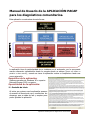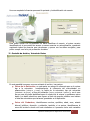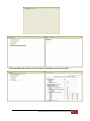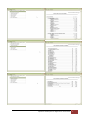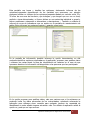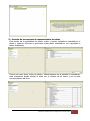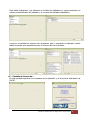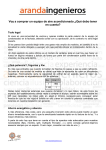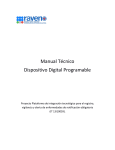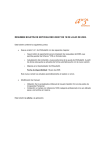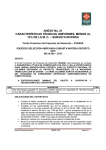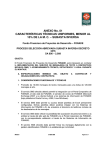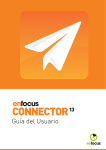Download Manual de Usuario de la APLICACIÓN PACAP para los
Transcript
Manual de Usuario de la APLICACIÓN PACAP para los diagnósticos comunitarios. Esta aplicación se estructura de esta forma: La aplicación tiene la particularidad de no instalarse en el ordenador, por lo que puede usarse solamente ejecutándolo desde la carpeta donde se ubique (puede ser desde un pendrive o disco externo), cuando se cierra la aplicación vuelve a comprimirse hasta una nueva ejecución. Requisitos de la aplicación: Sistema operativo de Windows XP o superior. Microsoft Access 2003 o superior. Operatividad de la aplicación: 1º.-Pantalla de inicio Al iniciar por primera vez la aplicación aparece el acuerdo de licencia de uso y condiciones de descarga, que se debe de leer y aceptar para poder ejecutar la aplicación. aplicación PACAP para los diagnósticos comunitarios 1 Una vez aceptada la licencia aparecerá la portada y la identificación de usuario. Para poder operar con la aplicación se debe identificar el usuario, el primer usuario identificado es el que podrá dar acceso a nuevos usuarios en esta aplicación, quedando registrado todos los usuarios que introduzcan y operen con los datos recogidos, para poder cumplir con la ley de protección de datos. 2º.-Pantalla de Archivo, Introducir Datos En esta pantalla tenemos, una vez activado el archivo, tres partes: Datos de la Entrevista, en esta parte se recoge la referencia que se le quiera dar a la entrevista numéricamente, la referencia del entrevistador en alfanumérico (números y letras), la fecha de la entrevista, tipo de entrevista (individual o de grupo), el tipo de población (vecino, profesional o político) y en el caso de que sea de grupo identificaremos el nombre de la misma y guardamos estos datos. Los datos numéricos que figuran al lado de guardar cambios nos indican el total de entrevistas que tenemos guardadas en la aplicación. Datos del Ciudadano, identificamos nombre, apellidos, edad, sexo, estado laboral, teléfono, dirección y población, también, si se quiere, identificamos la zona del territorio donde vive este ciudadano si queremos tener más variables aplicación PACAP para los diagnósticos comunitarios 2 para analizar, guardamos datos y seguimos identificando ciudadanos si fuese una entrevista grupal, ya que el programa detecta el tipo de entrevista y abre la posibilidad, si es grupal, de añadir más ciudadanos. Hay que tener en cuenta que la identificación de datos personales se obtendrá para poder devolver la información del diagnóstico a los ciudadanos participantes en el caso de que sea un diagnóstico comunitario participativo y socializado. Los datos numéricos que figuran al lado de nuevo ciudadano nos indican el total de ciudadanos que componen el grupo de la entrevista. Datos de la Opinión/Respuesta, escribimos la opinión/respuesta, aplicamos una cualidad (si la opinión/respuesta es identificando un problema, dando una alternativa, solicitando alguna cosa o simplemente es descriptiva o constructiva), la situamos en el área temática que decidamos, la ubicamos en un capítulo y la introducimos en el tema que se opina. Guardamos y abrimos una nueva opinión/respuesta, y así hasta que recojamos todas las opiniones/respuestas de la entrevista. Podemos borrar la opinión/respuesta y también visualizar todas las opiniones de la entrevista en la tecla visualizar, lo que nos da la posibilidad de analizar toda la entrevista. Los datos numéricos que figuran al lado de nueva opinión/respuesta nos indican el total de las opiniones/r que tenemos guardadas en la entrevista. 3º.-Pantalla de Buscar por entrevista o por entrevistador Esta posibilidad de búsqueda no facilita ver las entrevistas que ha realizado un determinado entrevistador o una entrevista determinada. 4º.-Pantalla de Sistema de Información Esta pantalla es el verdadero motor de la aplicación que nos permitirá obtener todos los datos combinando las variables que tenemos en informes que podemos analizar cualitativamente, también podemos obtener datos cuantitativos de las entrevistas que tenemos, ordenar los datos de mayor a menor importancia y elaborar informes, todo esto lo podemos guardar, imprimir o exportar. aplicación PACAP para los diagnósticos comunitarios 3 Estas pantallas dan acceso a la información cuantitativa de las entrevistas aplicación PACAP para los diagnósticos comunitarios 4 aplicación PACAP para los diagnósticos comunitarios 5 Esta pantalla nos busca y clasifica las opiniones, elaborando informes de las opiniones/respuestas dependiendo de las variables que queramos, por ejemplo podemos solicitar un informe de las opiniones/respuesta dadas por varones entre 25 y 35 años de una zona del territorio, que trabajan y que tengan que ver con un área, capítulo o tema determinado y si fueron dichas en una entrevista individual o grupal y fueron problemas o demandas o alternativas o descripciones…. También no elabora el informe de cruce de indicadores que se explica en la pantalla de mantenimiento de tablas. Estos informes los podemos imprimir y guardar como texto. En la pantalla de información también tenemos la opción herramientas, en ella podemos identificar opiniones duplicadas en la aplicación, preparar para publicar datos y elaborar las cartas desde la base de identificación de usuarios en el caso de que queramos devolver la información del diagnóstico a las personas que han participado. En la opción preparar para publicar datos, sale una ventana que si la activamos se perderán todos los datos personales de los entrevistados, quedando solamente la aplicación para utilizarse como consulta para cualquier persona sin necesidad de identificarse ni poder añadir ninguna entrevista más. Por defecto la aplicación saldrá la opción no, para que no haya errores. aplicación PACAP para los diagnósticos comunitarios 6 5º.-Pantalla de herramienta de mantenimiento de tablas Esta opción da la posibilidad de añadir, quitar y asociar indicadores cuantitativos a temas y elaborar informes si queremos cruzar datos cuantitativos con respuestas a temas cualitativos. Cuando se creen áreas, índice de temas y temas tenemos en la pantalla el recordatorio para orientarnos donde colocar el tema con el número de su índice y con la letra correspondiente del área. aplicación PACAP para los diagnósticos comunitarios 7 Para editar indicadores, nos situamos en la tabla de indicadores y vamos asociando un número al identificador del indicador y el nombre del indicador cuantitativo. Luego en la pantalla de asociar solo tendremos que ir asociando al indicador creado todos los temas que necesitamos para el informe del cruce de datos. 6º.- Pantalla de Acerca de…. En esta pantalla aparecen los creadores de la aplicación y la licencia de distribución al PACAP. aplicación PACAP para los diagnósticos comunitarios 8